Программа PowerPoint из пакета Microsoft Office, предназначенная для создания презентаций, позволяет создавать многостраничные презентации, учебные материалы и т. д. Элементы страниц презентации (изображение, текст) могут быть анимированы, что придает презентации красочность. Обычно презентации используются для представления нового продукта, услуги, различных отчетов, учебных мероприятий и т. д.
Возникает вопрос, зачем нужна программа PowerPoint, если любую рекламную или учебную брошюру можно сверстать в программе Word. Во-первых, как уже говорилось, презентации могут содержать анимацию. Во-вторых, в аудитории, насчитывающей несколько сотен человек, гораздо проще установить проектор и продемонстрировать презентацию, чем напечатать и раздать всем брошюры, которые, кстати, многие могут не прочитать. Презентацию можно упаковать в универсальный файловый формат (который открывается без программы PowerPoint), записать на компакт-диск и отправить партнерам или потенциальным клиентам. Красочно и профессионально оформленная презентация убедит партнеров и клиентов значительно лучше, чем коммерческое предложение, отпечатанное в Word (хотя и без него нельзя — данные формы документов дополняют друг друга).
Get Microsoft office apps like Word, Powerpoint, Excel for Freee 😊✌🏻 Official Trick ✌🏻😊
Презентация настолько сложная и необходимая часть бизнеса, что считается искусством. Бесконечное количество учебников и руководств (в основном западных) практически с одним и тем же названием — «Искусство презентации» — заполняют прилавки магазинов деловой литературы. Рынок давно доказал: мало произвести товар или услугу, его надо правильно подать. Даже самые лучшие товары и сервис не будут востребованы, если потребитель не убедится, что это действительно нужные ему предложения.
Роль презентации велика не только в бизнесе, но и при продаже идей — в обучении, науке или формировании общественного мнения.
Презентации необходимы практически во всех сферах деятельности, поэтому и нужна программа для простого составления презентаций PowerPoint. Она позволяет создавать яркие и оригинальные презентации, по сути — слайд-шоу, которые могут как визуально поддерживать выступление докладчика, так и распространяться в качестве самостоятельного информационного продукта.
Далее вы ознакомитесь с правилами составления презентаций, освоите базовые возможности PowerPoint и принципы его использования в работе.
Преимущества PowerPoint перед другими технологиями слайд-шоу и анимации. Создание презентации
К числу достоинств программы следует отнести ее простоту. Вы наверняка знакомы с Word, поэтому дружественный интуитивный интерфейс PowerPoint будет вам также понятен. Проявляйте инициативу, и вы быстро освоите программу, не совершив ошибок — избежать их поможет встроенная защита.
PowerPoint объединяет в себе два типа программ — графический редактор и инструмент для слайд-шоу. Подобных программ множество, но отличие PowerPoint состоит в том, что ее графические возможности ориентированы именно на составление презентации, то есть не только картинок, но и сопроводительного текста и многочисленных дополнений для оживления показа. Кроме того, файл презентации единый, то есть не разбит на отдельные кадры-картинки.
Microsoft Office Tutorial for Beginners: Learn Excel, PowerPoint, Word & Outlook 12 HOURS
Важное отличие также в том, что PowerPoint формирует очень экономный, малый по размеру файл, который легко открывать и пересылать по электронной почте.
Итак, вам нужно сделать презентацию средствами программы PowerPoint. Презентация будет представлять собой последовательность полноэкранных картинок, сменяющих друг друга в определенном порядке, с выбранными скоростью и способом появления. Для начала нужно создать картинки-слайды. Особенность программы состоит в том, что рабочий файл — это уже лента слайдов; вы создаете не отдельные кадры, а кадры в составе ленты, которые по мере необходимости можно удалять или добавлять.
Интерфейс PowerPoint схож с интерфейсами других офисных программ — Word, Excel. Все выполняемые операции сведены к выбору вкладки ленты, а затем — нужной кнопки или другого элемента. В слайды (именно так называются рабочие листы программы) также импортируются графические изображения и звук.
Первое, что обращает на себя внимание, — это рабочее поле, в котором располагается слайд. Слева находится лента слайдов. В данный момент вы видите на ленте только один слайд, но эта лента будет пополняться по мере добавления слайдов в композицию (рисунок 3.1).

Рисунок 3.1 — Интерфейс программы PowerPoint
В меню, появляющемся при нажатии Кнопки «Office», выполните команду Создать.
На экране появится окно, предлагающее выбрать пустой или уже оформленный шаблон. Не будем использовать готовый шаблон, поэтому нажмите кнопку Создать.

Рисунок 3.2 — Первый слайд презентации
Добавим следующие слайды нажатием кнопки Создать слайд группы Слайды вкладки Главная. Кстати, если нажать нижнюю часть этой кнопки (с треугольником), на экране появится галерея с вариантами оформления следующего слайда. Выбрав подходящий слайд из этой галереи, вы можете ускорить создание презентации (рисунок 3.3).

Рисунок 3.3 — Выбор готового макета слайда из галереи
Текстовый макет дает возможность быстро сформировать список тем. Макет графического содержания позволяет разместить на слайде таблицы, диаграммы, клипарты (небольшие тематические рисованные картинки), другие картинки, схемы организации и медиаклипы (видео и др.) (рисунок 3.4).

Рисунок 3.4 — Второй слайд содержит текст, графику и объект SmartArt
Вверху или внизу каждого нового слайда автоматически добавляется поле заголовка презентации. Его можно видоизменить или удалить. Если в качестве макета выбран текстовый файл, строки текстовой информации размещаются по умолчанию в виде списка, каждый элемент которого выделяется графическими значками.
Лучше предварительно уменьшить их разрешение под разрешение экрана (72 или 96 точек на дюйм). Деловые схемы, использованные в слайде, можно менять в зависимости от назначения, а также добавлять к ним пояснительные надписи. Аналогично видоизменяются и диаграммы.
Анимация (оживление слайда) делает презентацию более привлекательной. Это — как спецэффекты в хорошем фильме жанра экшн.
PowerPoint располагает огромным количеством вариантов анимации. Доступ к средствам анимации осуществляется на вкладке Анимация ленты. Здесь вы можете выбрать варианты смены слайдов (переходы), звук, который будет сопровождать смену слайдов в презентации, а также настроить анимационные свойства любого выделенного элемента слайда. Например, текст в слайде может появляться так, как будто он печатается (с характерным звуком клавиш), а рисунки могут влетать в слайд или появляться плавно.
Для создания анимации для выделенного элемента слайда следует нажать кнопку Настройка анимации на вкладке Анимация. В правой части окна программы появится панель Настройка анимации, на которой надо нажать кнопку Добавить эффект, после чего отобразится меню, в котором можно выбрать время анимации (вход, выход, выделение) и тип самого эффекта. После выбора времени и характера эффекта на панели Настройка анимации появляются элементы управления для более тонкой настройки (рисунок 3.5).

Рисунок 3.5 — Выбор эффекта анимации для выделенного объекта слайда
Можно анимировать все элементы презентации, однако не следует увлекаться: если на экране все будет летать, мелькать, растворяться, печататься или сворачиваться, у зрителя начнет рябить в глазах, и он не сможет сконцентрироваться на самой теме. Ваша задача — создать убедительную и стильную презентацию, а не блеснуть фантазией при создании визуальных и звуковых эффектов.
Важным моментом является способ смены слайдов. Нужно заранее определить, как вы будете переключаться на следующий слайд: вручную или позволите сделать программе это самостоятельно через заданный интервал времени. Для этого на вкладке Анимация в области Смена слайда есть флажки.
Если установить флажок По щелчку, следующий слайд презентации будет загружаться при щелчке кнопкой мыши. Если установить флажок Автоматически после, а в поле справа указать количество секунд, следующий слайд презентации будет появляться автоматически через заданный интервал времени. Можно установить оба флажка, и тогда следующий слайд автоматически загрузится через заданное время, однако вы сможете сделать это раньше, щелкнув кнопкой мыши. Важно, что эти параметры возможно установить для каждого слайда презентации. Так, например, вы можете установить автоматическую смену слайдов, в которых находится простая информация, а для слайдов, которые требуют более внимательного изучения, установить ручную смену (то есть будете загружать следующий после того, как аудитория изучит слайд и задаст необходимые вопросы).
Режимы работы со слайд-шоу.
Готовую презентацию (слайд-шоу), а также презентацию в процессе создания можно просматривать по ходу работы. Для этого на вкладке Показ слайдов расположены кнопки С начала и С текущего слайда. В первом случае показ слайдов начнется с первого, а во втором — со слайда, который активен в данный момент. С помощью остальных кнопок можно настроить различные параметры демонстрации слайдов, записать к презентации звуковое сопровождение, настроить время демонстрации, изменить разрешение (это особенно актуально для демонстрации слайдов с помощью проектора, поскольку последние могут работать с ограниченным набором разрешений изображения).
Просматривать слайд-шоу по нажатию клавиши не всегда удобно. Иногда это необходимо, например, когда слайды иллюстрируют выступление, но если в презентации описывается идея, процесс или предмет, то желателен автоматический режим. Для этого в PowerPoint предусмотрено несколько удобных возможностей.
Для всех операций с просмотром слайдов используется вкладка ленты Показ слайдов.
Учитывая, что показ слайд-шоу — процесс творческий, зависящий от выразительности и содержимого слайда, предусмотрена возможность отмечать продолжительность демонстрации в режиме реального времени. Для этого следует нажать кнопку Настройка времени.
Презентация переходит в режим демонстрации, а в левом верхнем углу экрана появляется небольшая панель Репетиция (рисунок 3.6).
![]()
Рисунок 3.6 — Панель Репетиция
Зачем нужен PowerPoint, преимущества программы
![]()
Сразу бы хотелось сказать, что скачать ее можно на http://atmosoft.ru/110-powerpoint.html. Быстро, бесплатно и все в этом роде.
А теперь о программе. PowerPoint это утилита, которая позволяет редактировать, создавать и запускать презентации в формате .ppt и .pptx. Создавать можно не только «немые» презентации, но и добавлять звуковые дорожки, видеофайлы. Также, с помощью этой программы можно распечатать презентацию.
Зачем нужны презентации
Презентации еще не утратили своей актуальности. Их также часто используют для представления какого-либо продукта или в компаниях, где необходимо показать, оценить, или прогнозировать работу.
В PowerPoint есть шаблоны, которые используют для оформления презентации. Также, есть множество эффектов, позволяющих как плавно, так и резко переходить из одной страницы на другую во время слайд-шоу. Если нет подходящего для вас шаблона, всегда можно скачать его из сети.
Преимущества программы
Начнем с того, что это продукт Microsoft, а они не выпускают плохой товар. Если вы давно знакомы с Word, то дизайн PowerPoint вам будет не новым. Все оформление данной утилиты не отличается от привычного нам Ворда. С каждой новой версией разработчики обновляют списки макетов, добавляют новые, уникальные шаблоны. Также, в новых версиях, начиная с 2007-го, добавлена функция импорта информации из таблиц, диаграмм Excel.
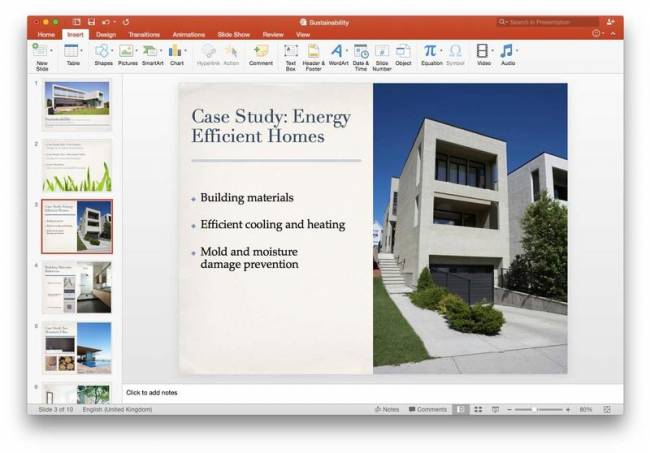
В общем, это действительно качественная программа, которая заслуживает достойной оценки.
Требования
- ОЗУ в 128 Мб.
- Процессором с частотой не менее 500 МГц.
- Операционной системой Windows XP (Пак1) и выше.
Оцените статью: Голосов
Источник: www.winblog.ru
Microsoft PowerPoint Что это такое, для чего оно нужно и какие есть альтернативы?

Одно из преимуществ использования Офисные пакеты в том, что там можно найти отличный разнообразие программвсе они очень важны, когда вы хотите заниматься любым видом деятельности. Вот как Microsoft PowerPoint является еще одним из программы, доступные в этом пакете.
Ни для кого не секрет, что это программа является одной из наиболее широко используемых в мире в момент работа с презентациямиэто потому, что он предлагает много инструментов которые помогут вам достичь очень результаты профессионалы. Кроме того, он выделяется тем, что очень прост в использовании.
По всему, здесь мы объясним немного больше об этом программа Майкрософт так что вы можете начать становиться гораздо более знакомым с ним. Так же как другие альтернативы которые вы можете найти в момент работа со слайдами или презентациями. Для этого подробно проследите за всем, чему мы вас научим ниже.
Что такое Microsoft PowerPoint и для чего нужна эта программа пакета Office?
Это программа презентации которая была разработана Компания Майкрософт и это часть офисный пакет известный как Microsoft Office. Он доступен для Операционные системы Windows и Mac, а также для Android и iOS.
Таким образом, Силовая установка это компьютерное программное обеспечение который направлен на создание слайд-презентаций, где он предлагает большое количество элементов, которые могут быть включены в них. Таким образом, он предлагает три ключевые функции как власть вставлять тексты, редактировать, вставлять и изменять изображения или графику и наконец показывать слайды непрерывно с определенной системой.
Все это привело его к тому, что он стал программное обеспечение, которое широко используется как на рабочем месте, в образовании, так и в большинстве домов как способ учиться и проводить время. Одной из его функций является возможность комбинировать изображения и текстыа также добавить музыка или анимация к каждому из рабочих листов.
Таким образом, Силовая установка Он выделяется тем, что предлагает широкий спектр функций и опций, которые позволят каждому из проделанная работа может быть полностью творческой и привлекательной для зрителей. Чтобы сделать вашу работу еще проще, он также предлагает вам большое количество готовые шаблоны, предустановленные изображения, анимация и макеты шрифтов. Поэтому эта программа имеет как основная функция помочь тебе создавать профессиональные презентации очень простым и быстрым способом.
Какие документы можно сделать с помощью Microsoft PowerPoint?

Использовать это программа Майкрософт Это даст вам большое количество преимуществ, и вы можете рассчитывать на большое разнообразие инструменты и предметы что позволит вам делать разные виды документов очень простым и быстрым способом. Кроме того, он предлагает вам различные типы шаблонов так что вы можете выполнять различные типы проектов без особых сложностей.
Таким образом, с Силовая установка у вас будет возможность создавать плакаты, слайды, диаграммы, инфографику, плакаты, вы также получите шаблоны образования, бизнесВы можете делать графикисреди многих других элементов, которые вы можете создать там.
Для большей пользы эта программа позволяет сохранятьар ваши проекты в большом количестве расширений, поэтому он предлагает вам широкий выбор для просмотра каждого из ваших документов, хранящихся там. Отличная альтернатива для делать презентации всех видов что можно увидеть в программы типа ПДФ.
Список лучших программ-альтернатив Microsoft PowerPoint, которые вы можете использовать
Ни для кого не секрет, что каждый Программы Microsoft Office Они выделяются своей полнотой, что привело к тому, что они стали правой рукой большинства компаний, образовательных и государственных учреждений. Вот как Силовая установка стал одним из лидирующие на рынке программы при поиске альтернативы создавать профессиональные презентации.
Однако есть вероятность, что вы не хотите работать с этой программой по каким-либо причинамно ты хочешь начать попробовать другие варианты с помощью которого вы также можете получить очень важные результаты.
Вот почему здесь мы собираемся показать вам список лучших программ, альтернативных Microsoft PowerPoint, которые вы можете начать использовать:
LibreOffice Импресс

Первая программа, которую мы представляем вам, посвящена популярный LibreOffice, потомок ОпенОфис, это программное обеспечение, которое очень похоже на Майкрософт, но предлагает большее количество ресурсы и поддержку, которые может позволить вам получить более профессиональные результаты. С LibreOffice у вас будет возможность составлять, редактировать, рассчитывать или создавать презентации как профессионал, для этого у вас будет большое разнообразие инструментов и элементов.
Что касается его отличие от PowerPoint можно сказать, что это связано с очень минимальными деталями, а также с очень похожим интерфейсом. Один из Преимущества LibreOffice это позволит вам создавать диаграммы, проектировать чертежи, включать анимацию, преобразовывать текст и изображения из 2D в 3D, среди некоторых других функций, которые у вас будут доступны там.
Скачать LibreOffice Impress для Windows
Скачать LibreOffice Impress MacOS
Скачать LibreOffice Impress Linux
Prezi.com

Google Презентации Стало отличной альтернативой проведению презентаций очень ярко и интересногде выделяется в основном за его Легко использовать. Чтобы использовать эту платформу, вам необходимо иметь аккаунт Google. Просто с этим вы можете начать использовать этот превосходный инструмент, который в настоящее время используется миллионами пользователей.
Стоит отметить, что использование платформы совершенно бесплатногде у вас будет возможность получить онлайн обмен, это одна из его сильных сторон. И это одно из преимуществ работы с Google Презентации в том, что вы сделаете это из облакатак что все ваши проекты будут иметь поддержку, что не позволит вам достичь потерять важную информацию.
Вы можете использовать эту платформу как в Операционная система Windows и Macа также из ваши умные мобильные устройства. Для этого необходимо, чтобы у вас был подключение к сети. Кроме того, вы можете поделиться каждым из ваши презентации прямо в сети через опции интерфейса. Для создания всего этого типа контента у вас будет широкий выбор инструменты и предметыа также с спецэффекты.
Основной доклад
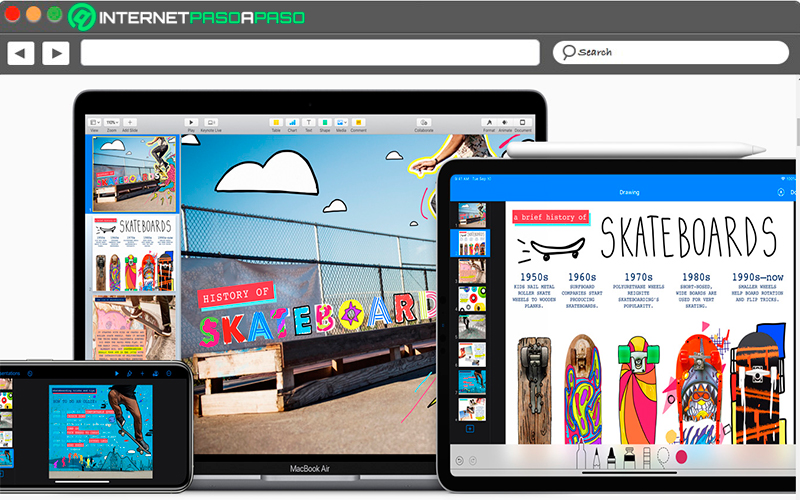
Visme.co
Источник: stepbystepinternet.com